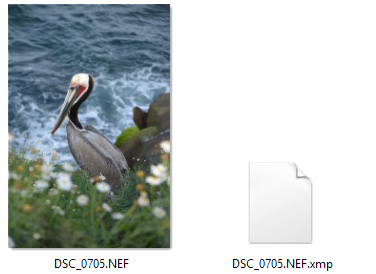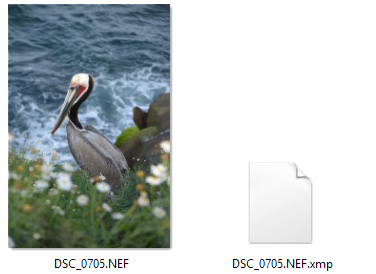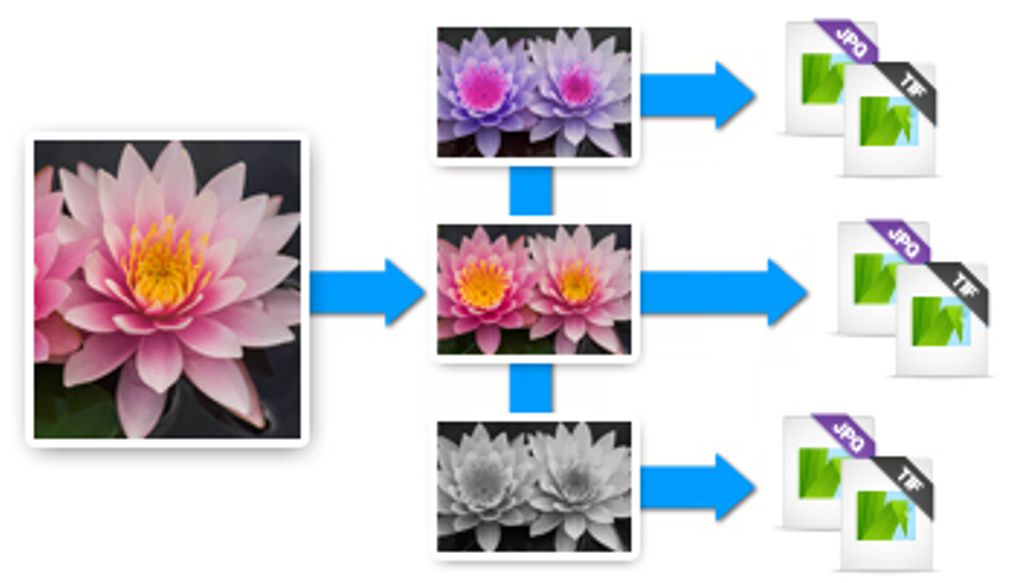Erläuterung der verlustfreien Bearbeitung
Corel AfterShot Pro ist ein verlustfreier Bildeditor. Das bedeutet, dass Korrekturen, die Sie in Corel AfterShot Pro an Ihrem Bildern vornehmen, niemals die Daten in der Originaldatei verändern. Sie können in der Gewissheit, die Originalversion jederzeit wiederherstellen zu können, nach Herzenslust experimentieren. Da Corel AfterShot Pro ein zerstörungsfreies Bildbearbeitungsprogramm ist, werden alle vorgenommenen Bearbeitungen in einer verknüpften XMP-Datei und bzw. oder einer Corel AfterShot Pro-Katalog-Datenbank gespeichert. Das bedeutet, dass Sie, um Ihre Arbeit weitergeben oder exportieren zu können, die gewünschten Versionen in ein Standarddateiformat ausgeben müssen.
Alle Ihre Bearbeitungen werden in einer verknüpften Datei (XMP) gespeichert
Wenn Sie ein Foto in Corel AfterShot Pro bearbeiten, wird eine neue Version erstellt, die die von Ihnen durchgeführten Anpassungen enthält. Mit Corel AfterShot Pro können Sie mehrere Runden an Bildkorrekturen an einem Foto vornehmen und so effizient mehrere Versionen eines Bildes erstellen. Wenn Sie eine neue Version erstellen, wird keine Kopie der ursprünglichen Masterdatei erstellt. Vielmehr weisen Sie derselben Masterdatei verschiedene Bildkorrekturen und Metadaten zu.
Masterversion des Originals (links) und bearbeitete Versionen (Mitte). Die Änderungen werden erst zugewiesen, wenn Sie das Bild als JPEG oder TIFF ausgeben.
XMP-Dateien
Corel AfterShot Pro speichert seine Einstellungen in eine XMP-Datei, die sich leicht von denen anderer gängiger Bildeditoren und Bildverwaltungsprogramme unterscheidet. Das soll verhindern, dass Corel AfterShot Pro Einstellungen überschreibt, die von anderen Anwendungen erstellt wurden, und Einschränkungen im aktuellen XMP-Standard (z. B. dass die Metadaten mehrerer Versionen nicht gleichzeitig exportiert werden können oder dass es nicht möglich ist, für eine RAW- und eine JPEG-Datei, die von einer Kamera als RAW + JPEG-Paar erstellt wurden, unterschiedliche Einstellungen zu speichern) umgehen.
Corel AfterShot Pro verwendet einen ähnlichen aber leicht abweichenden Dateinamen, um verbesserte XMP-Daten zu speichern. Der Name der XMP-Datei wird erstellt, indem einfach die Endung „.xmp“ ans Ende des vollständigen Dateinamens der entsprechenden Bilddatei angehängt wird. (In vielen anderen Anwendungen wird der XMP-Dateiname erstellt, indem die ursprüngliche Erweiterung der Bilddatei (z. B. „jpg“, „nef“ oder „cr2“) durch „xmp“ ersetzt wird.) Eine XMP-Datei von Corel AfterShot Pro sähe also wie folgt aus: img_0000.jpg.xmp. Eine XMP aus einer anderen Anwendung zum selben Bild hieße nur img_0000.xmp.
Sie können mit Corel AfterShot Pro eine Standard-XMP-Datei erstellen, die für andere Anwendungen lesbar ist. Dadurch werden jedoch die Einstellungen auf die offiziell durch den XMP-Standard unterstützten Einstellungen begrenzt (auf nur einen Satz Metadaten pro Bilddatei).
Freigegebene XMP-Daten
Andere Anwendungen speichern Bildkorrekturen in verknüpften XMP-Dateien und in anderen Anwendungen hinzugefügte Metadaten können in Corel AfterShot Pro importiert werden. Dazu gehören:
• Sterne-Bewertungen
• Farbetiketten
• Markierungen (in anderen Anwendungen auch als Auswahlen bezeichnet)
• Schlagwörter und Kategorien
• IPTC- und EXIF-Daten
Entsprechend führt das Zuweisen dieser Einstellungen zu Bildern in Corel AfterShot Pro dazu, dass diese Daten in die XMP-Datei dieser Bilder zurückgeschrieben werden. In vielen Anwendungen können Sie Einstellungen aus XMP-Dateien mit den Einstellungen synchronisieren, die in deren internen Datenbanken gespeichert sind. Sobald diese Synchronisierung abgeschlossen ist, werden in Corel AfterShot Pro vorgenommene Korrekturen auch in diesen Anwendungen angezeigt.
Weitere Informationen finden Sie unter
Ordnen von Bildern.
Exklusiv in Corel AfterShot Pro verfügbare XMP-Daten
Auch die Einstellungen aus den Bildbearbeitungswerkzeugen in Corel AfterShot und anderen Anwendungen werden in XMP-Dateien gespeichert. Diese Einstellungen können jedoch nicht durch die Anwendungen jeweils anderer Hersteller gemeinsam genutzt werden. Das liegt an der unterschiedlichen technischen Umsetzung verschiedener Bildkorrekturwerkzeuge. Diese Unterschiede in der Umsetzung der verschiedenen Werkzeuge verleihen jeder Anwendung ihre ganz eigenen Bildqualitätsmerkmale und verhindern, dass Bildkorrektureinstellungen von den Anwendungen gemeinsam verwendet werden.
Durch die Verwendung von Corel AfterShot Pro werden die Bearbeitungsmöglichkeiten für Ihre Bilder oder die Auswahl der Anwendungen, mit denen Sie Ihre Bilder bearbeiten oder verwalten können, in keiner Weise eingeschränkt.
Verarbeitung von Metadaten beim Import von Dateien
Corel AfterShot Pro liest und erfasst die in Bilddateien, in Corel AfterShot Pro XMP-Dateien und in Standard-XMP-Dateien eingebetteten Metadaten. Nachfolgend sehen Sie, wie und in welcher Reihenfolge die Metadaten aus diesen verschiedenen Quellen erfasst werden.
1. Wenn eine Corel AfterShot Pro XMP-Datei vorhanden ist, werden die Metadaten aus dieser Datei eingelesen und keine weiteren Metadaten importiert.
2. Wenn keine Corel AfterShot Pro XMP-Datei vorhanden ist, werden die Metadaten aus Standard-XMP-Dateien eingelesen.
3. Wenn die XMP-Daten in die Bilddatei eingebettet sind, werden diese Daten anschließend gelesen und zu den bereits gefundenen XMP-Daten hinzugefügt. Gemeinsame Felder in anderen Quellen werden jedoch ignoriert.